
Теория управления / Теория управления / LabVIEW Basic I Course
.pdf
Урок 11 Управление измерительными приборами
Упражнение 11-6 ВП Пример осциллограммы (дополнительное)
Цель: Создать прибор – цифровой осциллограф, который отображает данные, полученные от измерительного прибора в виде ASCII строки или в двоичном формате.
Осциллограмма данных в виде ASCII строки состоит из 128 значений. Каждое значение передается в виде ASCII символа, включая разделительную запятую. Формат ASCII строки имеет следующий вид:
CURVE {12,28,63,...128 points in total...,}CR LF.
Осциллограмма данных в двоичном формате также состоит из 128 значений. Каждое значение представлено 1-байтовым кодом символа. Осциллограммы данных в двоичном формате имеют следующий вид:
CURVE % {Bin Count MSB}{Bin Count LSB}{aaAA...128 bytes in total...} {Checksum} CR LF.
Для исследования ВП, который конвертирует осциллограмму данных в массив чисел, следует выполнить следующие шаги. Осциллограмма данных принимается ВП от NI Instrument Simulator или из заранее подготовленного массива.
Имитатор NI Instrument Simulator
1.Выключите NI Instrument Simulator и установите переключатели на поддержку GPIB-интерфейса, как показано на рисунке.
Положение переключателей соответствует имитации измерительного прибора с GPIB-интерфейсом с адресом 2.
2.Включите NI Instrument Simulator. Индикаторы-светодиоды Power и Ready загорятся, что указывает на инициализацию GPIB связи.
Лицевая панель
3.Откройте ВП Waveform Example VI. Откроется лицевая панель, показанная на рисунке.
© National Instruments Corporation |
11-38 |
Курс LabVIEW Основы I |
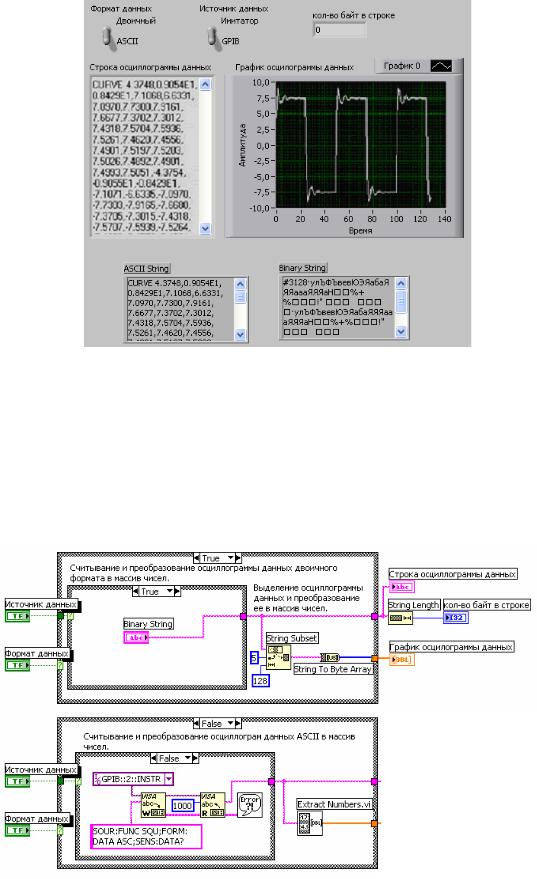
Урок 11 Управление измерительными приборами
Элемент управления Формат осциллограмм указывает на тип формата осциллограммы данных: ASCII или двоичный формат. Элемент управления Источник указывает, откуда принимаются данные: имитация принятой осциллограммы данных из файла или чтение через GPIB от NI Instrument Simulator.
Блок-диаграмма
4.Исследуйте блок-диаграмму, показанную на рисунке.
© National Instruments Corporation |
11-39 |
Курс LabVIEW Основы I |

Урок 11 Управление измерительными приборами
Функция String Subset, размещенная в палитре
Functions»Programming»String, возвращает подстроку из 128
элементов, которая начинается с 5-го байта двоичного формата осциллограммы данных. При этом помимо заголовка исключается сопроводительный символ.
Функция String to Byte Array, размещенная в палитре
Functions»Programming»String»String/Array/Path Conversion,
преобразует коды символа двоичного формата в массив беззнаковых целых чисел.
Функция String Length, размещенная в палитре
Functions»Programming»String, возвращает количество символов в осциллограмме данных.
ВП Extract Numbers VI, размещенный в палитре Functions»User Libraries»Basics I Course, выделяет числа из осциллограммы данных в формате ASCII символов и помещает их в массив чисел. Нечисловые символы, такие как запятые, разделяют числа в строке.
ВП VISA Write и ВП VISA Read, размещенные в палитре
Functions»Instrument I/O»VISA, осуществляют запрос NI Instrument Simulator на генерацию осциллограммы прямоугольных импульсов в формате ASCII или 1-байтовом двоичном формате.
ВП Simple Error Handler VI, размещенный в палитре Functions» Programming»Dialog & User Interface, сигнализирует о наличии ошибки.
5.Отобразите лицевую панель и запустите ВП.
Вариант TRUE структуры Case осуществляет сбор и преобразование осциллограммы данных в двоичном формате в массив чисел. Вариант FALSE осуществляет сбор и преобразование осциллограммы данных в формате ASCII строки в массив чисел.
6.Выберите положение ASCII элемента управления Формат осциллограмм и запустите ВП. Считанная осциллограмма данных ASCII отобразится в элементе Строка осциллограммы, далее ВП преобразует осциллограмму данных в массив чисел, отобразит ее длину и выведет массив чисел на график.
7.Переключите элемент Формат осциллограмм в положение Двоичный и снова запустите ВП. Считанная осциллограмма
данных двоичного формата отобразится в элементе Строка осциллограммы, далее ВП преобразует ее в массив чисел, отобразит ее длину и выведет массив чисел на график.
Примечание. Двоичный формат данных использует меньшее количество байт для кодировки считанных значений, поэтому принимается из интерфейса быстрее, но требует дополнительных функций при преобразовании в массив чисел.
8.Закройте ВП, изменения не сохраняйте.
Конец упражнения 11-6
© National Instruments Corporation |
11-40 |
Курс LabVIEW Основы I |

Урок 11 Управление измерительными приборами
Краткое изложение пройденного материала, советы и секреты
•Среда LabVIEW позволяет связываться с измерительными приборами через разнообразные аппаратные интерфейсы.
•Используйте конфигурационную утилиту MAX для настройки и тестирования GPIB-интерфейса, подсоединенных измерительных приборов, последовательных и параллельных портов.
•Драйверы устройств LabVIEW позволяют избежать изучения трудных низкоуровневых команд для каждого устройства.
•Библиотека драйверов устройств LabVIEW размещена на диске LabVIEW CD. Их также можно загрузить с Web-сайта www.ni.com
компании National Instruments.
•Все библиотечные драйверы устройств имеют одинаковую базовую иерархию Виртуальных Приборов.
•Функции VISA используются для ввода и вывода данных из интерфейса, а также управления VXI, GPIB, RS-232 или других типов интерфейсами.
•Для быстрого создания ВП для связи с измерительным прибором используйте экспресс-ВП Instrument I/O Assistant. Таким способом можно управлять VXI-, GPIB-, RS-232- и другими устройствами.
•Последовательная связь является самым распространенным средством передачи данных между компьютером и периферийными устройствами, такими как программируемые измерительные приборы или даже другой компьютер.
•Измерительные приборы передают осциллограммы данных в различных форматах. Осциллограмма данных в ASCII формате легко читается, а осциллограмма данных в двоичном формате более
компактна. Среда LabVIEW включает в себя все необходимые функции и ВП, преобразующие осциллограмму данных для последующей обработки.
© National Instruments Corporation |
11-41 |
Курс LabVIEW Основы I |
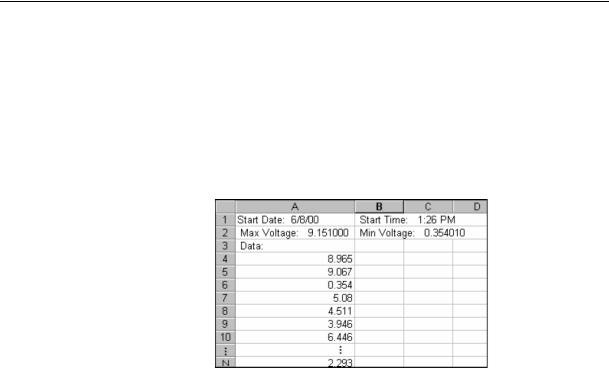
Урок 11 Управление измерительными приборами
Дополнительные упражнения
1-1 Используйте ВП NI DEVSIM Getting Started VI, как и в упражнении 11-2, для тестирования и исследования драйверов NI Instrument Simulator через последовательный порт.
1-2 Откройте ВП Монитор Напряжения, созданный в упражнении 11- 4. Измените блок-диаграмму так, чтобы данные записывались в виде таблицы символов в файл напряжение.txt в формате, показанном на рисунке.
Сохраните ВП под именем Запись напряжения в файл.vi
© National Instruments Corporation |
11-42 |
Курс LabVIEW Основы I |

Урок 11 Управление измерительными приборами
Примечания
© National Instruments Corporation |
11-43 |
Курс LabVIEW Основы I |
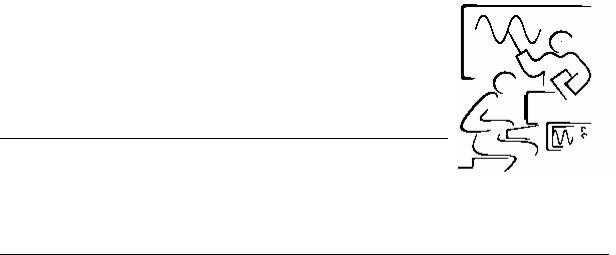
Урок 12 Настройка ВП
Урок 12
Настройка ВП
В этом уроке рассказывается о том, как настроить
внешний вид и поведение Виртуальных Приборов и среды LabVIEW.
Вэтом уроке изложены вопросы:
A.Настройка внешнего вида лицевой панели.
B.Отображение лицевых панелей подпрограмм ВП во время работы.
C.Назначение и использование «горячих» клавиш.
D.Редактирование ВП с некоторыми свойствами.
E.Настройка палитр (дополнительно).
F.Обмен данными между ВП с помощью общих переменных.
© National Instruments Corporation |
12-1 |
Учебный курс LabVIEW Основы I |

Урок 12 Настройка ВП
A. Настройка внешнего вида лицевой панели
Для того чтобы пользователю было удобно работать с ВП, существует возможность настройки внешнего вида лицевой панели. Например, можно убрать меню и инструментальную панель т.к. при работе ВП они не нужны.
Для настройки внешнего вида и поведения ВП следует выбрать пункт меню FileVI»Properties. Можно также щелкнуть правой кнопкой мыши по иконке в правом верхнем углу лицевой панели и выбрать пункт VI Properties из контекстного меню. Диалоговое окно VI Properties не доступно во время работы ВП. За более подробной информацией о настройке поведения прибора обратитесь к Учебному курсу LabVIEW
Основы II.
Для выбора настроек следует использовать выпадающее меню Category в диалоговом окне VI Properties. Можно выбрать следующие категории настроек.
•General – общие настройки, такие как путь, по которому ВП был сохранен, номер версии, история ВП, а также все изменения, которые были сделаны с момента последнего сохранения. На этой странице также можно отредактировать иконку ВП.
•Documentation – эта страница используется для добавления описания ВП и ссылки на справочный файл. Для более подробной информации о документировании ВП смотрите Упражнение 3-3.
•Security – на этой странице можно защитить с помощью пароля или заблокировать доступ к ВП.
•Window appearance – эта страница используется для настройки различных свойств окна.
•Window Size – на этой странице устанавливается размер окна.
•Execution – эта страница используется для настройки вариантов выполнения ВП.
Внешний вид окна
Для настройки того, как будет выглядеть окно при выполнении ВП, выберите пункт Window appearance из выпадающего меню Category в диалоговом окне VI Properties.
По умолчанию, название окна ВП совпадает с названием самого ВП. Название окна можно изменить, чтобы сделать его более понятным, чем имя файла, под которым сохранен ВП. Это удобно при локализации ВП, так как название окна может быть переведено на другой язык. Для того чтобы изменить название окна следует снять галочку напротив надписи Same as VI Name и ввести новое название в поле Window Title.
© National Instruments Corporation |
12-2 |
Учебный курс LabVIEW Основы I |
Урок 12 Настройка ВП
При настройке внешнего вида окна можно выбрать несколько стилей оформления, описанных ниже. При выборе какого-либо стиля его графическое представление отображается справа.
•Top-level Application Window – отображается название и меню,
скрыты полосы прокрутки и инструментальная панель, позволяется пользователю закрыть окно, разрешается использование контекстных меню во время работы ВП, запрещено изменять размер окна, при вызове приложения отображается лицевая панель.
•Dialog – ВП ведет себя подобно диалоговому окну в операционной системе, т.е. пользователь не может взаимодействовать с другими окнами LabVIEW, пока это окно ВП открыто. Однако это не означает, что другие окна или приложения не могут отображаться поверх данного окна. (UNIX) Нельзя заставить окно оставаться поверх всех других окон.
Диалоговые окна остаются поверх других окон, не имеют ни меню, ни полос прокрутки, ни инструментальной панели. Их можно закрыть, но изменить их размер нельзя. Разрешено использование контекстных меню во время работы, при вызове отображается лицевая панель. Если какой-нибудь логический элемент лицевой панели ассоциирован с клавишей <Enter> или <Return>, LabVIEW отображает его границу более темным цветом.
•Default – стиль окна такой же, как и у окон среды LabVIEW.
•Custom – стиль определяется пользователем, для определения стиля окна следует нажать кнопку Customize.
Размер окна
Для настройки размера лицевой панели и объектов, расположенных на ней, выберите пункт Window appearance из выпадающего меню Category в диалоговом окне VI Properties. На странице расположены следующие настройки:
•Minimum Panel Size – устанавливает минимальный размер лицевой панели. Если на странице Window appearance пользователю разрешено изменять размер окна, то минимальные высота и ширина задаются на этой странице.
•Size the Front Panel to the Width and Height of the Entire Screen –
автоматически изменяет размер окна так, чтобы оно отображалось на весь экран при запуске ВП. Старые положение и размер окна не сохраняются, поэтому при переходе обратно в режим редактирования окно остается на новом месте.
•Maintain Proportions of Window for Different Monitor Resolutions
– изменяет размер окна лицевой панели так, чтобы оно занимало примерно столько же места на мониторе при изменении разрешения. Например, если ВП разрабатывался на мониторе с
© National Instruments Corporation |
12-3 |
Учебный курс LabVIEW Основы I |
Урок 12 Настройка ВП
разрешением 1024*768, то для нормального отображения ВП на мониторе с разрешением 800*600 следует использовать эту опцию.
•Scale All Objects on Front Panel as the Window Resizes –
автоматически изменяет размеры всех объектов на лицевой панели пропорционально размеру окно лицевой панели. Размер текста при этом не изменяется, т.к. размеры шрифтов фиксированы. Эту опцию следует использовать, если пользователю разрешено изменять размер окна лицевой панели.
© National Instruments Corporation |
12-4 |
Учебный курс LabVIEW Основы I |
